windows局域网文件互传方法 windows局域网文件怎么传输
更新时间:2024-01-25 14:12:05作者:jkai
在局域网环境中,小伙伴们可能会需要互相传输文件。windows操作系统提供了一些便捷的方法来实现这一目的,但是我们许多小伙伴却都不知道怎么操作,那么windows局域网文件怎么传输呢?今天小编就给大家介绍一下windows局域网文件互传方法,快来一起看看吧。
具体方法:
1、两台电脑都连上同一个路由器。
2、右击桌面网络-属性-更改高级共享设置。
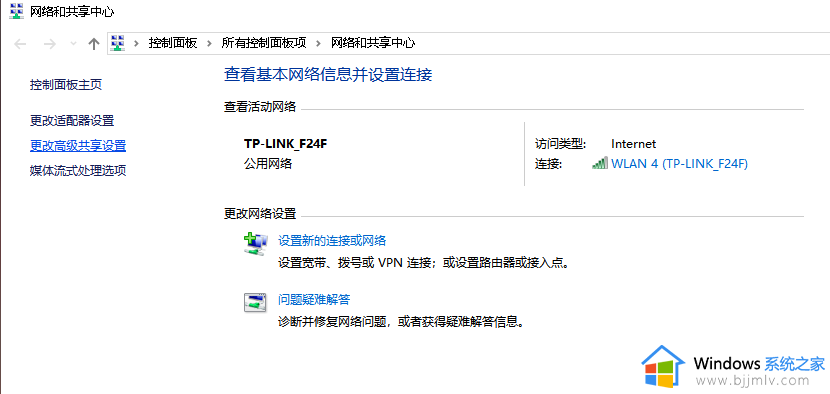
3、选择 公共网络-选择以下选项:启动网络发现-启动文件和打印机共享-启用共享以便可以访问网络的用户可以读取和写入公用文件夹中的文件(可以不选)-关闭密码保护共享,点击确定。
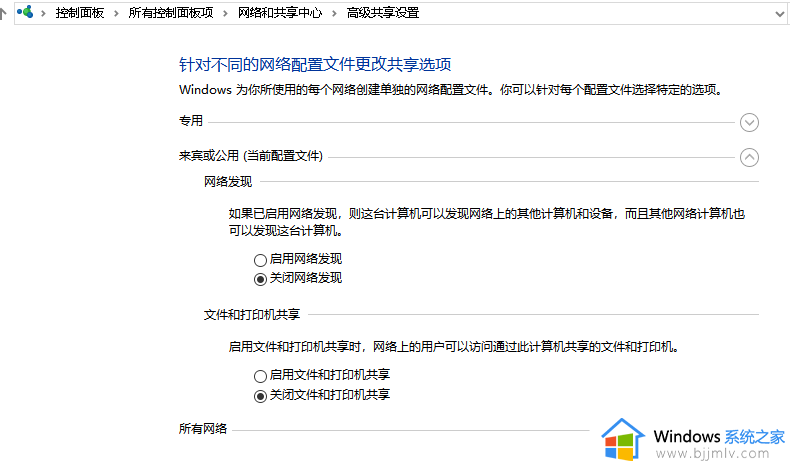
4、选择需要共享的文件夹,右击-属性。
5、打开安全选项卡-选择编辑-添加-everyone。
6、打开共享选项卡-选择共享-弹出对话框-添加“Guest”-共享。
7、选择高级共享-选择共享此文件-确定。
8、选择高级共享-选择共享此文件-选择权限-添加everyone。
9、在另一台电脑上双击打开网络,就会出现刚才共享的文件夹或者盘符了。
以上全部内容就是小编带给大家的windows局域网文件互传方法详细内容分享啦,在局域网环境中,小伙伴们可以通过使用网络共享、直接拖放和网络驱动器等方法进行文件互传,希望对你有帮助。
windows局域网文件互传方法 windows局域网文件怎么传输相关教程
- windows局域网传输文件怎么操作 windows局域网如何传输文件
- 局域网共享文件夹拒绝访问怎么办 局域网设置共享文件夹无法访问解决方法
- 局域网删除的文件找回方法 局域网里的文件删除了怎么找回
- 怎么在局域网共享文件夹设置密码 局域网共享文件夹访问密码设置步骤
- 两台电脑怎么传输文件 两台电脑如何互相传输文件
- windows局域网远程控制怎么设置 windows局域网怎么控制另一台电脑
- windows无法访问局域网电脑怎么办 windows无法访问局域网共享电脑如何解
- windows和ipad传文件教程 windows如何和ipad进行文件传输
- 两台电脑用网线连接怎么互传文件 两台电脑如何通过网线连接进行互传文件
- 红警2如何局域网联机 红警2局域网联机教程
- 惠普新电脑只有c盘没有d盘怎么办 惠普电脑只有一个C盘,如何分D盘
- 惠普电脑无法启动windows怎么办?惠普电脑无法启动系统如何 处理
- host在哪个文件夹里面 电脑hosts文件夹位置介绍
- word目录怎么生成 word目录自动生成步骤
- 惠普键盘win键怎么解锁 惠普键盘win键锁了按什么解锁
- 火绒驱动版本不匹配重启没用怎么办 火绒驱动版本不匹配重启依旧不匹配如何处理
电脑教程推荐
win10系统推荐